怎么用画图调整照片大小kb 如何用画图调整照片大小kb
2023-07-31
更新时间:2023-07-31 09:51:27 作者:知道百科
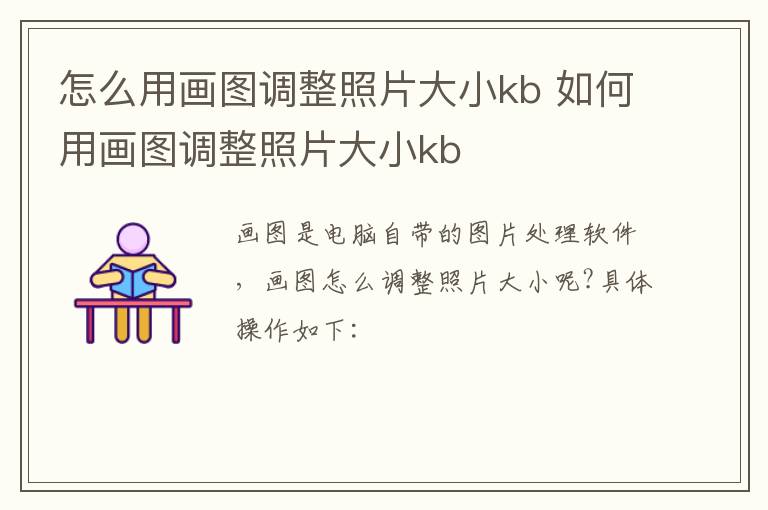
演示机型:联想天逸510S
系统版本:Windows10
软件版本:画图20H2
画图怎么调整照片大小呢?具体操作如下:
1、将光标定位到图片上方,单击鼠标右键选择打开方式。

2、点击画图,进入页面后,点击重新调整大小。

3、勾选像素,调整大小,点击确定,就可以更改图片大小了。
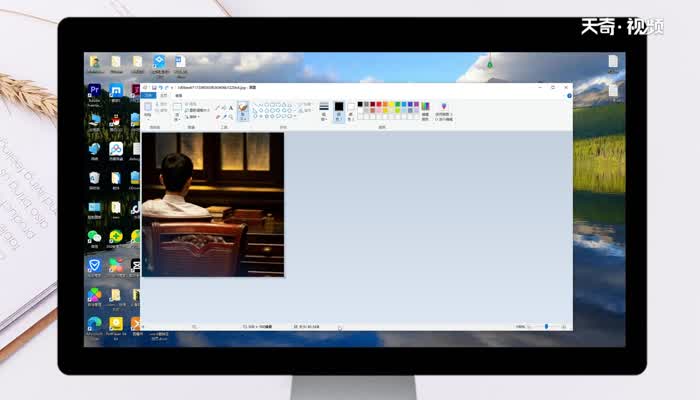
总结:用画图工具调整照片大小的方法是用画图工具打开照片,选择重新调整大小选项。勾选像素,调整大小,点击确定,就可以更改图片大小了。
以上就是怎么用画图调整照片大小kb 如何用画图调整照片大小kb的相关介绍,希望能对你有帮助,如果您还没有找到满意的解决方式,可以往下看看相关文章,有很多怎么用画图调整照片大小kb 如何用画图调整照片大小kb相关的拓展,希望能够找到您想要的答案。